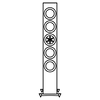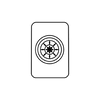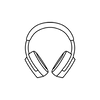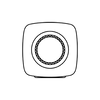FAQ et dépannage
LS60 WIRELESS
Installation
A1.1. Comment installer les enceintes ?
A1.2. Quelles spécifications de routeur les enceintes prennent-elles en charge ?
A1.3. Puis-je utiliser un routeur maillé ?
A1.4. À quelle distance l’une de l’autre puis-je placer les deux enceintes ?
A1.5. Quelle est la taille de la pièce que les enceintes peuvent couvrir ?
A1.6. Puis-je rattacher l’enceinte primaire au canal gauche ?
A1.7. Dois-je coupler les deux enceintes ?
A1.8. À quoi sert le câble Ethernet présent dans l’emballage ?
A1.9. Puis-je renommer les enceintes ?
Lecture et streaming
A2.1. Quelle est la meilleure option de streaming pour les différentes applications ?
A2.3. La sortie du caisson de basses est-elle mono ou stéréo ?
Dépannage
A3.1. Que dois-je faire pour configurer les enceintes sur un autre réseau ?
A3.2. Que dois-je faire si je ne trouve pas mes enceintes dans le réseau pendant l’installation ?
A3.3. Comment puis-je signaler un problème ?
A3.4. Aucune des deux enceintes n’émet de son.
A3.5. Il y a des décrochages sur les deux enceintes.
A3.6. L’enceinte secondaire n’émet pas de son.
A3.7. Il y a des décrochages sur l’enceinte secondaire.
A3.11. Je ne trouve pas une station de radio ou un podcast dans l’application KEF Connect.
A3.12. Je n’arrive pas à régler le volume de l’enceinte.
Témoins LED
Installation
A1.1. Comment installer les enceintes ?
Tout d’abord, un réseau Wi-Fi domestique est requis. Ce réseau vous permettra de profiter de toutes les fonctionnalités et de maintenir le système à jour.
Téléchargez alors l’application KEF Connect dans l’App Store ou Google Play Store et installez-la sur votre appareil mobile. Suivez les instructions de l’application KEF Connect pour connecter les enceintes à votre réseau Wi-Fi domestique.
A1.2. Quelles spécifications de routeur les enceintes prennent-elles en charge ?
IEEE 802.11a/b/g/n/ac, IPv4, IPv6, bi-bande 2,4 GHz / 5 GHz
Pour une meilleure stabilité du streaming, notamment sur des fichiers musicaux haute résolution, un réseau Wi-Fi 5 GHz avec une vitesse de transmission du routeur d’au moins 1 300 Mbps est recommandé.
lesréseauxpublics,d’entreprises,d’hôtelsouaccueillantdesinvitéssontsouventdotés de méthodes d’authentification ou de sécurité susceptibles d’empêcher la connexion des enceintes. Vous aurez peut-être besoin de l’aide de l’administrateur du réseau pourobtenirlaconfigurationquivouspermettrad’accéderàtouteslesfonctionnalités si vous utilisez ces types de réseaux.
Les routeurs LTE et hotspots mobiles fonctionnent, mais sont aussi susceptibles de consommer beaucoup de puissance de batterie et de données mobiles.
A1.3. Puis-je utiliser un routeur maillé ?
Oui, nous avons testé les routeurs maillés les plus populaires et ils fonctionnent bien aveclesenceintes.Toutefois,commeiln’existepasencoredenormeindustriellepour les routeurs maillés, chaque fabricant peut avoir sa propre technologie de maillage. Si votre routeur maillé ne fonctionne pas avec les enceintes, assurez-vous d’avoir mis à jour votre routeur avec le dernier firmware ou contactez le fabricant pour obtenir des solutions.
A1.4. À quelle distance l’une de l’autre puis-je placer les deux enceintes ?
Sans fil : jusqu’à 8 mètres de distance, selon les conditions de votre réseau. Un environnement de réseau encombré présentera plus d’interférences et pourra nécessiter de réduire cette distance.
Avec câble : longueur de câble jusqu’à 10 mètres.
La distance d’écoute optimale entre les enceintes et l’auditeur dépendra de la distance qui sépare les enceintes primaire et secondaire. Essayez d’avoir approximativement la même distance entre les enceintes primaire et secondaire et entre les enceintes et l’auditeur.
A1.6. Puis-je rattacher l’enceinte primaire au canal gauche ?
Par défaut, l’enceinte primaire est associée au canal droit, et l’enceinte secondaire au canal gauche. Après avoir connecté les enceintes à votre réseau Wi-Fi domestique, vous pouvez inverser les canaux gauche/droit dans l’application KEF Connect.
A1.7. Dois-je coupler les deux enceintes ?
Non, les deux enceintes sont déjà couplées en usine. Si vous n’entendez pas de son depuis l’enceinte secondaire, voir le chapitre « Dépannage ».
A1.8. À quoi sert le câble Ethernet présent dans l’emballage ?
Utilisez ce câble inter-enceintes pour connecter l’enceinte primaire et l’enceinte secondaire si vous préférez une résolution sonore plus élevée (192 kHz/24 bits) ou si la connexion sans fil entre les enceintes n’est pas stable. Après avoir branché le câble inter-enceintes, vous devez également activer le mode Câble dans l’application KEF Connect.
A1.9. Puis-je renommer les enceintes ?
Oui, le changement de nom peut se faire dans l’application KEF Connect. Le nom sera modifié pour la connexion Wi-Fi et pour la connexion Bluetooth.
A1.10. J’ai une paire d’enceintes avec des numéros de série différents. Comment puis-je les coupler ?
Le cas échéant, débranchez toutes les enceintes KEF LS50 Wireless II et LS60 Wireless à proximité pour éviter un couplage incorrect.
Branchez les enceintes primaires et secondaires LS60 Wireless.
Le voyant LED à l’avant de l’enceinte primaire doit clignoter en bleu/blanc, indiquant que l’enceinte secondaire est manquante.
Appuyez sur le bouton de couplage P/S de l’enceinte primaire et maintenez-le enfoncé pendant au moins 5 secondes jusqu’à ce que le voyant LED du bouton de couplage P/S commence à clignoter rapidement.
Appuyez sur le bouton de couplage P/S de l’enceinte secondaire et maintenez-le enfoncé pendant au moins 5 secondes jusqu’à ce que le voyant LED du bouton de couplage P/S commence à clignoter rapidement.
Durant quelques secondes, les voyants LED des deux boutons de couplage P/S des deux enceintes doivent rester allumés et les voyants LED à l’avant des deux enceintes doivent rester allumés brièvement puis s’éteindre.
Diffusez de la musique à travers les enceintes pour vous assurer de leur bon fonctionnement.
Contactez le service clientèle KEF pour vous assurer que votre garantie n’est pas affectée.
Lecture et streaming
A2.1. Quelle est la meilleure option de streaming pour les différentes applications ?
Recommandations sur les meilleures options de streaming sans fil en fonction des applications musicales/multimédia de vos appareils mobiles.
| Application | AirPlay2 | Chromecast | ROON Ready | Protocolenatif d’application de streaming musical | Application KEF Connect | Bluetooth |
|---|---|---|---|---|---|---|
| Spotify | ✓ | ✓ | - | Spotify Connect ✓ | - | ✓ |
| TIDAL | ✓ | ✓ | ✓ | TIDAL Connect ✓ | ✓ | ✓ |
| QQ Music | ✓ | ✓ | - | QPlay ✓ | - | ✓ |
| Apple Music | ✓ | ✓ | - | - | - | ✓ |
| Amazon Music | ✓ | ✓ | - | - | ✓ | ✓ |
| Deezer | ✓ | ✓ | - | - | ✓ | ✓ |
| Qobuz | ✓ | ✓ | ✓ | - | ✓ | ✓ |
| Webradio | ✓ | ✓ | - | - | ✓ | ✓ |
| Podcast audio | ✓ | ✓ | - | - | ✓ | ✓ |
| Youtube (audio) | ✓ | ✓ | - | - | - | ✓ |
| Youtube Music | ✓ | ✓* | - | - | - | ✓ |
✓ = pris en charge
✓ = pris en charge et recommandé pour la meilleure qualité audio et la stabilité de la lecture.
*Disponible uniquement avec un compte Youtube Music Premium.
A2.2. Puis-je diffuser la sortie audio de Youtube, Netflix et d’autres contenus multimédia sur les enceintes ?
Vous pouvez effectuer diffuser avec AirPlay, Chromecast ou Bluetooth. Sous réserve de modifications en fonction des plateformes.
A2.4. Comment dois-je paramétrer les enceintes si je préfère régler le volume sur un équipement externe (pré-amplificateur, streamer audio, système multi-room) plutôt que dans l’application KEF Connect ?
Dans l’application KEF Connect :
1. Dans les paramètres, allez dans « Volume » et choisissez « -/+ » pour « Volume Display » (affichage du volume)
2. Sélectionnez la source en entrée appropriée.
3. Réglez le volume sur 71. La source sélectionnée est maintenant « Unity gain » (gain unitaire).
Dépannage
A3.1. Que dois-je faire pour configurer les enceintes sur un autre réseau ?
Une réinitialisation aux paramètres d’usine est nécessaire. Cela effacera le paramétrage réseau précédent et toutes les préférences EQ et système. Pour cela, maintenir le bouton Reset (R) sur le panneau arrière appuyé jusqu’à ce que le témoin LED situé au-dessus clignote.
A3.2. Que dois-je faire si je ne trouve pas mes enceintes dans le réseau pendant l’installation ?
Assurez-vous que le témoin LED de l’enceinte primaire clignote en blanc et ambre. Les enceintes sont prêtes à se connecter à un réseau Wi-Fi.
Attendez 30 à 40 secondes pour que les enceintes deviennent visibles dans la liste.
Si vous ne voyez toujours pas les enceintes, assurez-vous que votre appareil mobile, les enceintes et le routeur sont en visibilité directe (aussi proches que possible).
Les enceintes émettent sur le canal 2 (bande de 2,4 GHz). Si votre routeur chevauche ce canal, il peut en résulter des problèmes d’identification et de connexion. Accédez aux paramètres de votre routeur et configurez le canal de 2,4 GHz pour éviter de chevaucher le canal 2.
A3.3. Comment puis-je signaler un problème ?
Dans l’application KEF Connect, allez dans les paramètres puis dans « Support ». Pour que nous puissions mieux comprendre le problème, veuillez fournir un rapport descriptif.
A3.4. Aucune des deux enceintes n’émet de son.
Vérifiez que les enceintes sont activées et que le son n’est pas coupé.
Assurez-vous que vous avez sélectionné la bonne paire d’enceintes et la bonne source sonore.
Vérifiez le niveau de volume, il faut peut-être l’augmenter.
A3.5. Il y a des décrochages sur les deux enceintes.
Un environnement réseau encombré réduit la bande passante pour la diffusion de musique, vous devez configurer les enceintes sur un canal de routeur moins encombré.
Vérifiez s’il y a un problème de réseau. Effectuez le test de connexion des enceintes dans l’application KEF Connect.
Changez la qualité de la lecture audio dans l’application KEF Connect pour baisser la résolution.
Un réseau encombré ou plusieurs appareils sans fil génèrent de fortes interférences. Essayez de minimiser les interférences autour des enceintes. Si le problème persiste, branchez le port Internet des enceintes au routeur.
A3.6. L’enceinte secondaire n’émet pas de son.
Assurez-vous que l’enceinte secondaire est branchée sur l’alimentation électrique.
Vérifiez si la connexion entre les deux enceintes est perdue (le témoin LED de l’enceinte primaire clignote en blanc et bleu). Si la connexion est perdue, appuyez brièvement sur le bouton de couplage P/S (P) sur le panneau arrière de l’enceinte primaire pour rétablir la connexion. Attendez quelques instants pour que la connexion s’établisse. Remarque : n’appuyez pas sur le bouton pendant plus d’une seconde.
Si le problème persiste, connectez les enceintes avec le câble inter-enceintes et activez le mode câble dans l’application KEF Connect.
A3.7. Il y a des décrochages sur l’enceinte secondaire.
Si les enceintes sont connectées sans fil, essayez de les rapprocher l’une de l’autre.
Si le problème persiste, connectez les enceintes avec le câble inter-enceintes et activez le mode câble dans l’application KEF Connect.
Un réseau encombré ou plusieurs appareils sans fil génèrent de fortes interférences. Essayez de minimiser les interférences autour des enceintes.
A3.8. Le son n’est pas synchronisé avec l’image lorsque les enceintes sont utilisées avec un téléviseur.
Essayez la fonctionnalité de temporisation ou de synchronisation audio de votre téléviseur si elle existe.
Utilisez une entrée HDMI/optique, et essayez d’éviter la connexion Bluetooth. Il y a un retard inhérent au codec Bluetooth.
A3.9. J’ai connecté les enceintes à un téléviseur avec un câble HDMI, pourquoi n’y a-t-il pas de son ?
Assurez-vous que la source des enceintes est bien TV.
Regardez le témoin LED à l’avant de l’enceinte primaire. Si le témoin LED de l’enceinte primaire clignote en bleu clair, la connexion HDMI est introuvable. Dans ce cas, assurez-vous que le câble HDMI est branché au port ARC du téléviseur. Si le témoin LED de l’enceinte primaire émet des pulsations bleu clair, seule la connexion CEC (pas ARC) est établie (le téléviseur peut répondre sans son). Dans ce cas, faites ce qui suit :
La connexion HDMI CEC doit être activée sur le téléviseur. Étant donné que les constructeurs peuvent nommer cette connexion différemment (p. ex. Anynet+ pour Samsung, Simplink pour LG), référez-vous au manuel utilisateur de votre téléviseur pour savoir comment activer la connexion HDMI. Une fois la connexion HDMI CEC activée, le témoin LED de l’enceinte primaire s’allume brièvement en bleu clair, puis s’éteint (les connexions CEC et ARC sont maintenant établies).
S’il n’y a pas de son mais que tout le reste fonctionne, veuillez vous assurer que la sortie audio HDMI est réglée sur PCM (elle est souvent sur Dolby Digital par défaut). Comme les menus de paramétrage sont différents pour chaque fabricant, référez- vous au manuel utilisateur de votre téléviseur.Vérifiez également les paramètres dans l’application utilisée (par exemple Netflix et Disney+) et assurez-vous que PCM est sélectionné.
Changez le câble HDMI (nos tests internes ont révélé que des câbles HDMI de mauvaise qualité peuvent ne pas être en mesure d’établir la connexion) et assurez- vous que le câble HDMI est bien branché.
En dernier recours, redémarrez le téléviseur (débranchez le câble d’alimentation du téléviseur et attendez environ 10 à 15 secondes avant de le rebrancher) et réessayez. Les téléviseurs connectés sont comme les téléphones et nécessitent parfois un redémarrage.
Si le problème persiste, veuillez le signaler dans la section Support de l’application KEF Connect pour qu’il soit étudié. En attendant, utilisez la connexion optique en tant que solution de secours.
A3.10. J’ai connecté les enceintes à un téléviseur avec un câble optique, pourquoi n’y a-t-il pas de son ?
Assurez-vous que votre téléviseur est réglé sur sortie numérique audio au format PCM.
Si le problème persiste, essayez un autre câble optique ou une autre option de connexion (p. ex. HDMI).
A3.11. Je ne trouve pas une station de radio ou un podcast dans l’application KEF Connect.
Nous mettons à jour et développons constamment notre base de données de stations de radio et de podcasts.Veuillez utiliser la fonction Support dans l’application KEF Connect et nous envoyer le lien RSS du site internet. Après vérification, nous l’ajouterons à notre base de données.
Utilisez la fonction Stations personnalisées de l’application KEF Connect pour enregistrer des stations de radio et y accéder facilement.
A3.12. Je n’arrive pas à régler le volume de l’enceinte.
Regardez si vous avez défini un niveau maximal pour le réglage du volume.
Vérifiez que vous êtes connecté et que vous contrôlez le bon jeu d’enceintes dans le réseau.
Témoins LED
L’état de la connexion et du fonctionnement peut être facilement vérifié grâce aux couleurs et aux motifs du témoin LED sur l’enceinte primaire et secondaire. Consultez le tableau ci-dessous.
| Enceinte | Motif | État |
|---|---|---|
| Primaire |
 Clignotant blanc et ambre Clignotant blanc et ambre |
Les enceintes sont prêtes à se connecter à un réseau Wi-Fi. Lancez l’application KEF Connect pour configurer les enceintes. |
| Primaire |
 Ambre pulsé Ambre pulsé |
Les enceintes sont en mode veille et tentent de se connecter à un réseau Wi-Fi. |
| Primaire |
 Ambre fixe* Ambre fixe* |
Les enceintes sont en mode veille et connectées au réseau Wi-Fi. |
| Primaire |
 Ambre clignotant Ambre clignotant |
Les enceintes ne parviennent pas à se connecter à un réseau Wi-Fi.
|
| Primaire |
 Blanc fixe* Blanc fixe* |
Les enceintes fonctionnent en mode Wi-Fi. |
| Primaire |
 Vert fixe* Vert fixe* |
Les enceintes fonctionnent en mode Spotify Connect. |
| Primaire |
 Bleu fixe* Bleu fixe* |
Les enceintes fonctionnent en mode Bluetooth et un appareil est déjà couplé avec les enceintes. |
| Primaire |
 Bleu pulsé Bleu pulsé |
Les enceintes sont en mode détection de Bluetooth et sont prêtes à être couplées avec un appareil Bluetooth. |
| Primaire |
 Bleu clair fixe* Bleu clair fixe* |
Les enceintes fonctionnent en mode TV. |
| Primaire |
 Bleu clair pulsé Bleu clair pulsé |
Les enceintes sont connectées à un téléviseur. |
| Primaire |
 Bleu clair clignotant Bleu clair clignotant |
Les enceintes ne sont pas connectées à un téléviseur. |
| Primaire |
 Magenta fixe* Magenta fixe* |
Les enceintes fonctionnent en mode optique. |
| Primaire |
 Lavande fixe* Lavande fixe* |
Les enceintes fonctionnent en mode coaxial. |
| Primaire |
 Jaune fixe* Jaune fixe* |
Les enceintes fonctionnent en mode auxiliaire. |
| Primaire |
 Clignotement lent blanc Clignotement lent blanc |
Les enceintes sont mises en sourdine en mode Wi-Fi. |
| Primaire |
 Clignotement lent bleu Clignotement lent bleu |
Les enceintes sont mises en sourdine en mode Bluetooth. |
| Primaire |
 Clignotement lent bleu clair Clignotement lent bleu clair |
Les enceintes sont mises en sourdine en modeTV. |
| Primaire |
 Clignotement lent magenta Clignotement lent magenta |
Les enceintes sont mises en sourdine en mode Optique. |
| Primaire |
 Clignotement lent lavande Clignotement lent lavande |
Les enceintes sont mises en sourdine en mode coaxial. |
| Primaire |
 Clignotement lent jaune Clignotement lent jaune |
Les enceintes sont mises en sourdine en mode AUX. |
| Primaire |
 Clignotement blanc et bleu Clignotement blanc et bleu |
L’enceinte primaire est en mode couplage sans fil et recherche l’enceinte secondaire.
|
| Primaire et secondaire |
 Clignotement clair et jaune bleu Clignotement clair et jaune bleu |
Le mode câble est activé et la connexion entre les enceintes est interrompue.
|
| Secondaire | Pas de lumière LED | L’enceinte secondaire fonctionne normalement. |
| Secondaire |
 Clignotement blanc et bleu Clignotement blanc et bleu |
L’enceinte secondaire est en mode couplage sans fil et recherche l’enceinte primaire.
|
| Primaire et secondaire |
 Clignotementrapide rouge Clignotementrapide rouge |
Erreur système.
Si le problème persiste, veuillez contacter votre revendeur KEF. |
| Primaire et secondaire |
 Clignotement lent rouge et ambre Clignotement lent rouge et ambre |
La protection contre la surchauffe est activée. |
| Primaire et secondaire |
 Clignotement alternatifblanc,bleu, bleu clair, magenta, lavande et jaune Clignotement alternatifblanc,bleu, bleu clair, magenta, lavande et jaune |
Le firmware est en cours de mise à jour. Ne débranchez pas les câbles d’alimentation électrique avant la fin de la mise à jour. Si vous rencontrez des problèmes pendant la mise à jour du firmware, n’interrompez pas le processus et contactez votre représentant ou votre revendeur KEF local. |
| Primaire et secondaire |
 Clignotement lent rouge Clignotement lent rouge |
Le processus de mise à jour du firmware a échoué.
Sileproblèmepersiste,veuillezenvoyerunjournal à partir de l’application KEF Connect (Paramètres > Assistance > Signaler un problème). |
| Primaire |
 Clignotement lent rouge et bleu clair Clignotement lent rouge et bleu clair |
L’enceinte secondaire est absente lors de la mise à jour du firmware. |